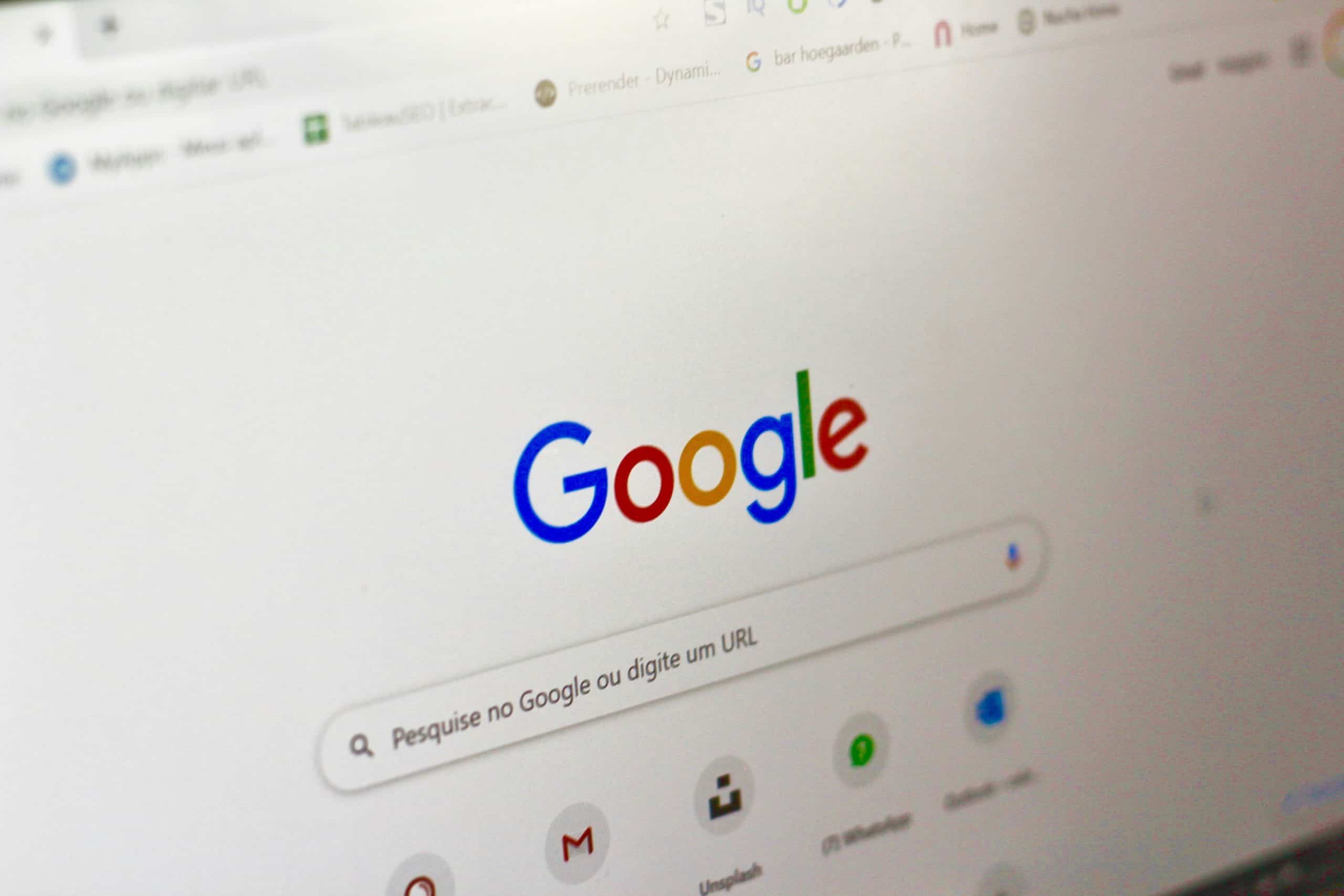O Google Maps é um aplicativo amplamente utilizado pelos usuários para encontrar lugares, traçar rotas e guardar estabelecimentos favoritos. No entanto, muitos acabam acumulando uma lista de lugares e buscas recentes que já não são mais relevantes. Se você está procurando uma maneira de limpar essa lista e começar do zero, o tutorial a seguir irá te ajudar.
Para apagar lugares favoritos no Google Maps, siga os passos abaixo:
1. Abra o aplicativo do Google Maps no seu dispositivo móvel.
2. Na parte inferior da tela, toque na opção “Salvos”.
3. Em seguida, toque nos três pontos horizontais ao lado de “Favoritos”.
4. Na janela de opções que aparecerá, toque em “Editar lista”.
5. Agora, selecione o lugar guardado como favorito que você deseja excluir.
6. Toque no símbolo “X” ao lado direito e, em seguida, salve a alteração na parte superior do aplicativo.
Dessa forma, você poderá excluir facilmente os lugares favoritos que já não são mais relevantes para você.
Além disso, também é possível apagar buscas recentes no Google Maps. Veja como fazer:
1. Abra o Google Maps e toque no ícone do seu perfil, localizado na parte superior da tela inicial do aplicativo.
2. Em seguida, toque em “Configurações” na aba que se abrirá.
3. Na próxima tela, selecione “Histórico do Google Maps” em “Configurações da conta”.
4. Nessa página, você encontrará uma lista com as pesquisas recentes realizadas.
5. Escolha a pesquisa que deseja deletar e toque no “X” ao lado direito dela para excluí-la.
Com essas etapas simples, você poderá limpar tanto os lugares favoritos quanto as buscas recentes no Google Maps, mantendo a sua lista atualizada e organizada.
Outra funcionalidade interessante do Google Maps é a possibilidade de salvar os endereços de casa e do trabalho. Isso facilita a visualização das rotas entre esses lugares. Para utilizar esse recurso, siga as instruções abaixo:
1. Abra o Google Maps em seu dispositivo móvel.
2. Toque na barra de pesquisa na parte superior da tela.
3. Digite o endereço de casa, o nome do local ou as coordenadas.
4. Toque na opção “Casa” no resultado da pesquisa.
5. Repita o mesmo processo para salvar o endereço do trabalho. Basta digitar o endereço do local de trabalho e selecionar a opção “Trabalho” nos resultados da pesquisa.
Dessa forma, você poderá visualizar todas as rotas para casa e trabalho com apenas dois toques no Google Maps.
O aplicativo utiliza informações de trânsito em tempo real para encontrar e apresentar o melhor percurso para o usuário. Além disso, a função de navegação por voz permite que você receba alertas e instruções durante o percurso, como indicações de onde virar, qual faixa utilizar e qual é o melhor caminho a seguir.
Para mais informações sobre como salvar o endereço da sua casa e do trabalho no Google Maps, visite o site do Olhar Digital.
Com essas dicas e tutoriais, você poderá aproveitar ao máximo todas as funcionalidades do Google Maps e tornar a sua experiência de navegação mais fácil e prática.

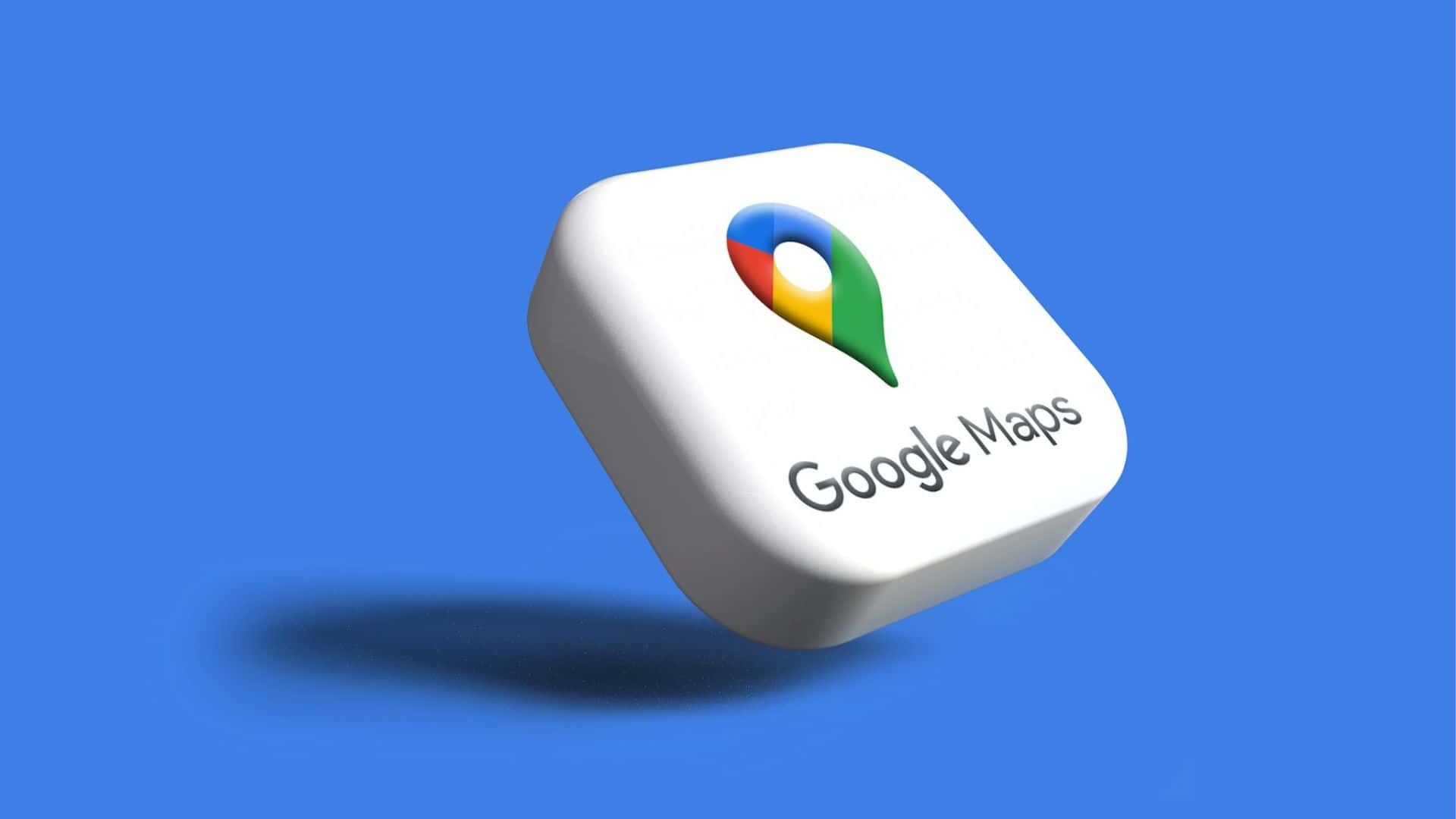

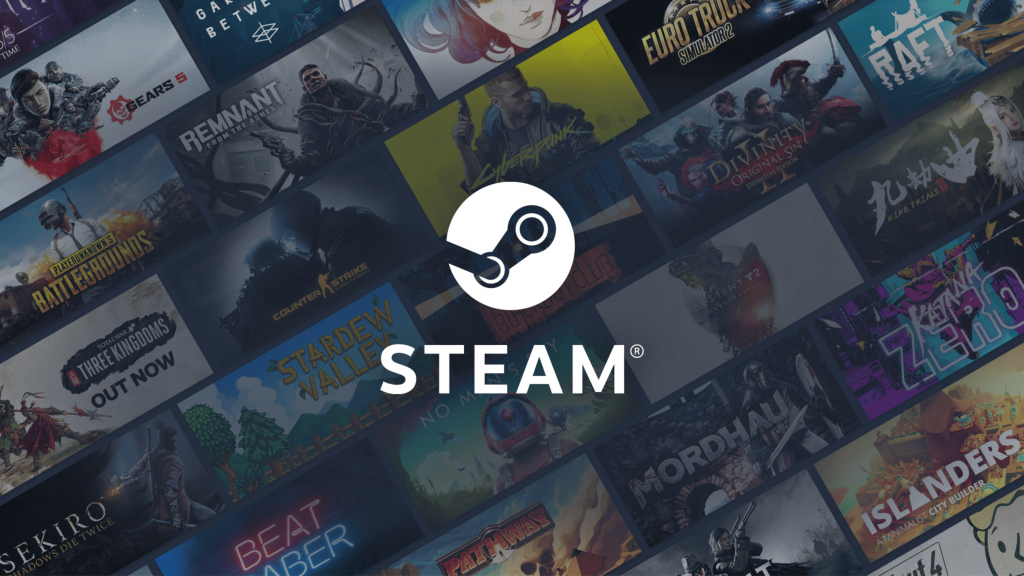

![Como adicionar paradas no Google Maps [PC e celular]](https://guiaregiaodoslagos.com.br/wp-content/uploads/2024/07/1721808364_Como-adicionar-paradas-no-Google-Maps-PC-e-celular.png)